目次

- パソコンは引越し時に破損するリスクを抑えるためになるべく自分で梱包・運搬を行いましょう
- 梱包する際には「パソコン在中」「天地無用」などの注意書きを記載することが大切です
- プロバイダや回線事業者の手続きには時間がかかる場合もあるため、早めに準備をしましょう
引越しの際には荷造りが必要ですが、特に「パソコン」の梱包に悩む方は多いかもしれません。大切なデータが詰まった精密機器であるため、「自分で梱包して運ぶほうが良いのか」「荷造りはどのようにするのがベスト?」などと疑問や不安を感じる場合もあることでしょう。
そこで、この記事ではパソコンの梱包・運搬に関するコツや注意点をご紹介します。さらに万が一、壊れた際の対処法や引越し先での設定についても解説するので、ぜひ引越し時の参考にしてみてください。
引越し時にパソコンは自分で梱包して運ぶべき?

非常にデリケートな精密機器であるパソコンは、引越しによる移動時に伴う衝撃のリスクを受けやすい傾向があります。慎重に取り扱いをしないと破損や故障の恐れがあるため、丁寧な梱包や運搬によって新居まで運ぶことが大切です。
もちろん引越し業者に依頼して運ぶこともできますが、引越しのプロとはいえ絶対に破損させないとは言い切れません。大切な写真や書類のデータを守るために、基本的には自分で梱包・運搬を行うほうがいいでしょう。
ちなみに、引越し業者は荷物を破損させた場合に備えて「運送業者貨物賠償責任保険」に加入している場合がありますが、パソコン内のデータ補償には対応していないケースが一般的です。そのため、デスクトップパソコンなど自力で運ぶことが難しい場合には、万が一の事態を想定して事前準備をしっかりと行い、引越し業者に依頼をすることをおすすめします。
引越しでパソコンを梱包・運搬する手順
旧居で使用していたパソコンを引き続き新居で使えるようにするためには、以下でご紹介する5つの手順に沿って準備を進めることが必要です。
【パソコンを梱包・運搬する手順】
- インターネット回線の手続き
- データのバックアップ
- パソコンの清掃
- パソコンの梱包
- パソコンの運搬
それぞれの具体的な方法についてひとつひとつチェックしていきましょう。
①インターネット回線の手続き
新居でスムーズにパソコンを使用するために、あらかじめインターネット回線の手続きを行っておきましょう。インターネットを利用するには「プロバイダ」と「回線事業者」それぞれに契約する必要があり、利用開始までに2週間~2ヶ月程度かかる場合もあるため早めに手続きしておくことが大切です。
旧居で契約しているプロバイダ・回線事業者を継続して利用したい場合には、それぞれを新居でも利用できるのかどうか確認してみましょう。プロバイダや回線事業者によってサービスを提供している地域が異なるため、事前にきちんとチェックしておくことがポイントです。
もしも新居での継続利用が難しい場合には、まずは現在契約しているプロバイダ・回線事業者それぞれに連絡をして解約手続きを行い、そのうえで新しいプロバイダ・回線事業者への申し込みを行います。新規契約の手続き方法は各社で異なるので、希望する業者の公式サイトなどで申し込み方法を確認しましょう。
②データのバックアップ
先述のようにパソコンは衝撃に弱いため、万が一パソコン内のデータが消滅した場合を想定してデータをバックアップしておくと安心です。データをバックアップする方法はたくさんあるので、それぞれの特徴を踏まえながら自分に合ったツールを用いて大切なデータをコピーしておきましょう。
| バックアップに用いる主なツール | 特徴 |
|---|---|
| 外付けハードディスク(外付けHDD) | USB接続によって使用できるタイプで、大容量のデータをコピーしたい場合に最適 |
| 外付けソリッドステートドライブ(外付けSSD) | 外付けHDDと同様にUSB接続するタイプで、転送速度が速い・持ち運びに便利などのメリットがある |
| ポータブルハードディスク | 持ち運び可能なハードディスクで、外付けHDDなどとは異なり電源を必要としない点が特徴 |
| ネットワークHDD(NAS) | LANケーブルによってネットワーク接続して利用するタイプで、パソコンやスマートフォンといった各デバイスから同時にアクセスできる |
| USBフラッシュメモリー | 小さなサイズ感が特徴的なツールで、持ち運びに便利・場所を取らないなどのメリットがある |
| CD / DVD / ブルーレイディスク | 写真や動画、音楽など、更新や書き換えを行わないデータのバックアップに向いている |
③パソコンの清掃
パソコンはホコリにも弱く、付着していたホコリが原因で不具合を起こしたり、新居で電源に繋いだ瞬間にショートしたりといったリスクがあります。そのような事態を避けるために、引越し前には必ずパソコンの清掃をしておきましょう。
清掃する前にはパソコンの電源をOFFにし、電源ケーブルをコンセントから抜いておきます。そしてハケなどを使って丁寧にホコリを除去します。
もしも分離型のデスクトップパソコンであれば、本体カバーを外して内側のホコリを取り除くことも可能です。ただし、中身がすべて丸見えになるタイプのパソコンもあるため、不安な場合には業者に依頼して清掃することをおすすめします。
④パソコンの梱包
パソコンは壊れやすい精密機器のため、運搬時の衝撃をなるべく回避するために正しい方法で梱包することが大切です。梱包の際には「購入時にパソコンが入っていた箱」を用いるのがおすすめですが、もしもない場合にはパソコンのサイズよりも一回り大きめのダンボールを用意しましょう。
梱包する際は箱に緩衝材を敷き詰めて、パソコンが箱に直接触れないように配慮します。緩衝材はエアーパッキンやエアークッションが最適ですが、毛布やタオル、新聞紙などでも代用可能です。
ちなみに、パソコンを梱包する前には必ず「電源が切れているか」を確認しましょう。スリープは電気が通っている状態なので、完全にOFFにすることが重要です。
⑤パソコンの運搬
パソコンの梱包が済んで引越し当日を迎えたら、いよいよ新居に運びます。ノートパソコンであれば軽いためなるべく自分で運搬し、デスクトップパソコンの場合は梱包した箱を自家用車に乗せて運搬するか、引越し業者に依頼して新居まで届けてもらいましょう。
なかにはパソコン専門の宅配便サービスもあり、そのような業者を利用すると梱包~運搬までを安全に行ってもらえます。利便性や予算などを比較検討し、最も都合の良い方法を選ぶといいでしょう。
パソコンの梱包・運搬サービスがある引越し業者3選
パソコンは精密機器のため衝撃や水濡れなどに弱く、梱包・運搬ともに神経を使います。自分で梱包した場合、万一故障しても運送保険の補償対象にならないことがあるため、専用のサービスに依頼するのが無難です。以下に、パソコン梱包・運搬サービスの取り扱いのある業者と内容を紹介します。
※通常の引越しにおいては、パソコンの梱包自体は大体の引越し業者がサービスで行っていますが、パソコン内のデータ補償には対応していないケースが一般的です。
佐川急便
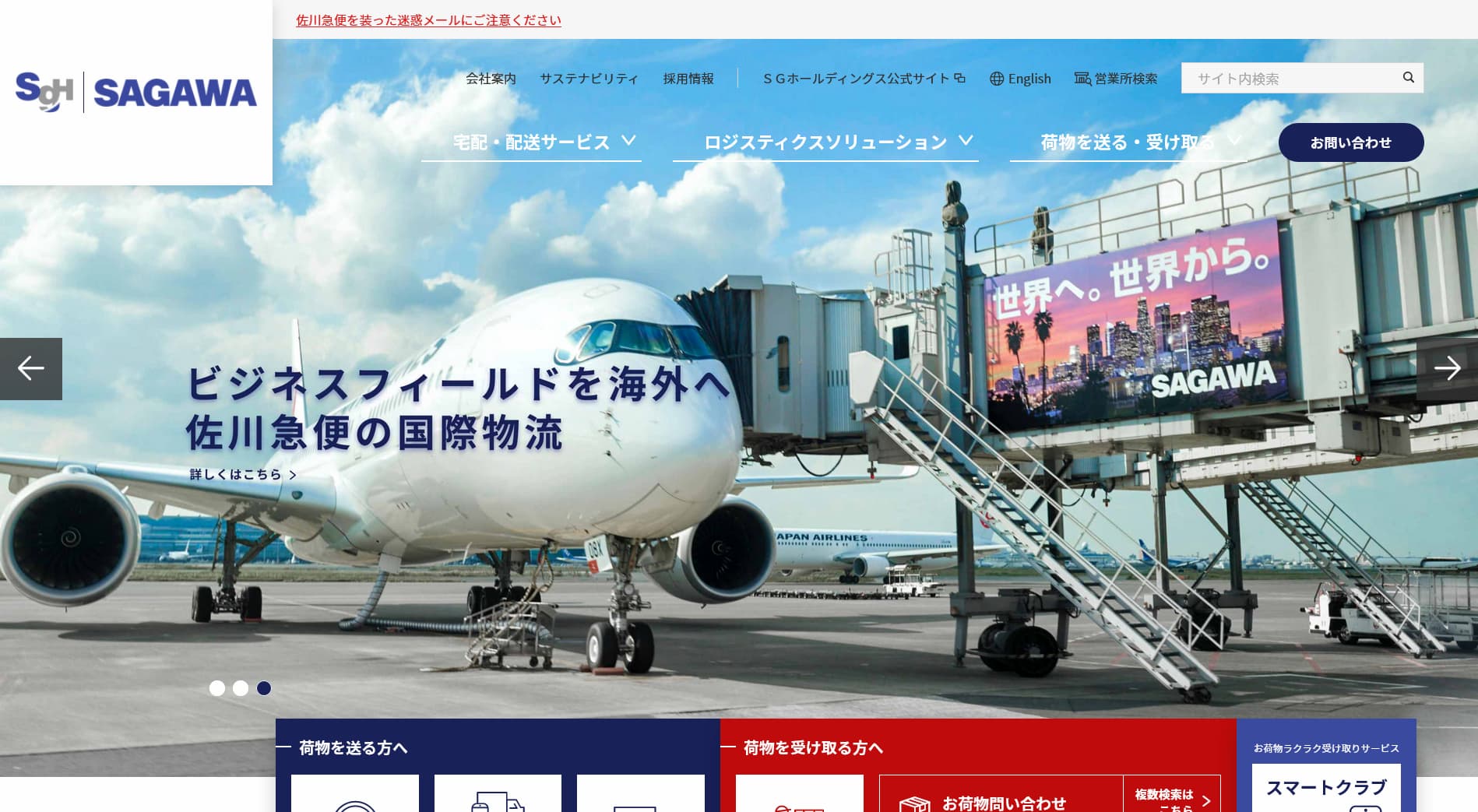
出典:佐川急便
佐川急便は「精密機器輸送サービス」としてパソコンを含む精密機器の輸送サービスを提供しています。パソコンやプリンタ、カメラやディスプレイなどの精密機器を、繰り返し再利用が可能な専用の梱包資材でしっかりと保護して輸送してくれるサービスです。
佐川急便のドライバーが事前連絡のうえ、玄関先でパソコンの状態をお互いに確認したのち、クッション性のある内包材で手厚く保護してから専用ボックスに収納します。商品の大きさにより8種類の専用BOXがあり、運賃、BOX使用料、梱包手数料込みのパッケージ料金となります。ただし、法人向けのサービスなので個人の引越しには利用できません。
| 見積り方法 | 概算、訪問 | 単身パック | 単身カーゴプラン (2022年2月22日現在申込受付停止) |
|---|---|---|---|
| 拠点数 | 約400 | 対応エリア | 全国 |
| 女性向けサービス | レディースムービング | 支払方法 | クレジットカード可 |
| 本店所在地 | 東京都江東区新砂3-2-9 SGムービング株式会社 |
電話番号 | 03-5857-2410 0120-1000-40 |
日通
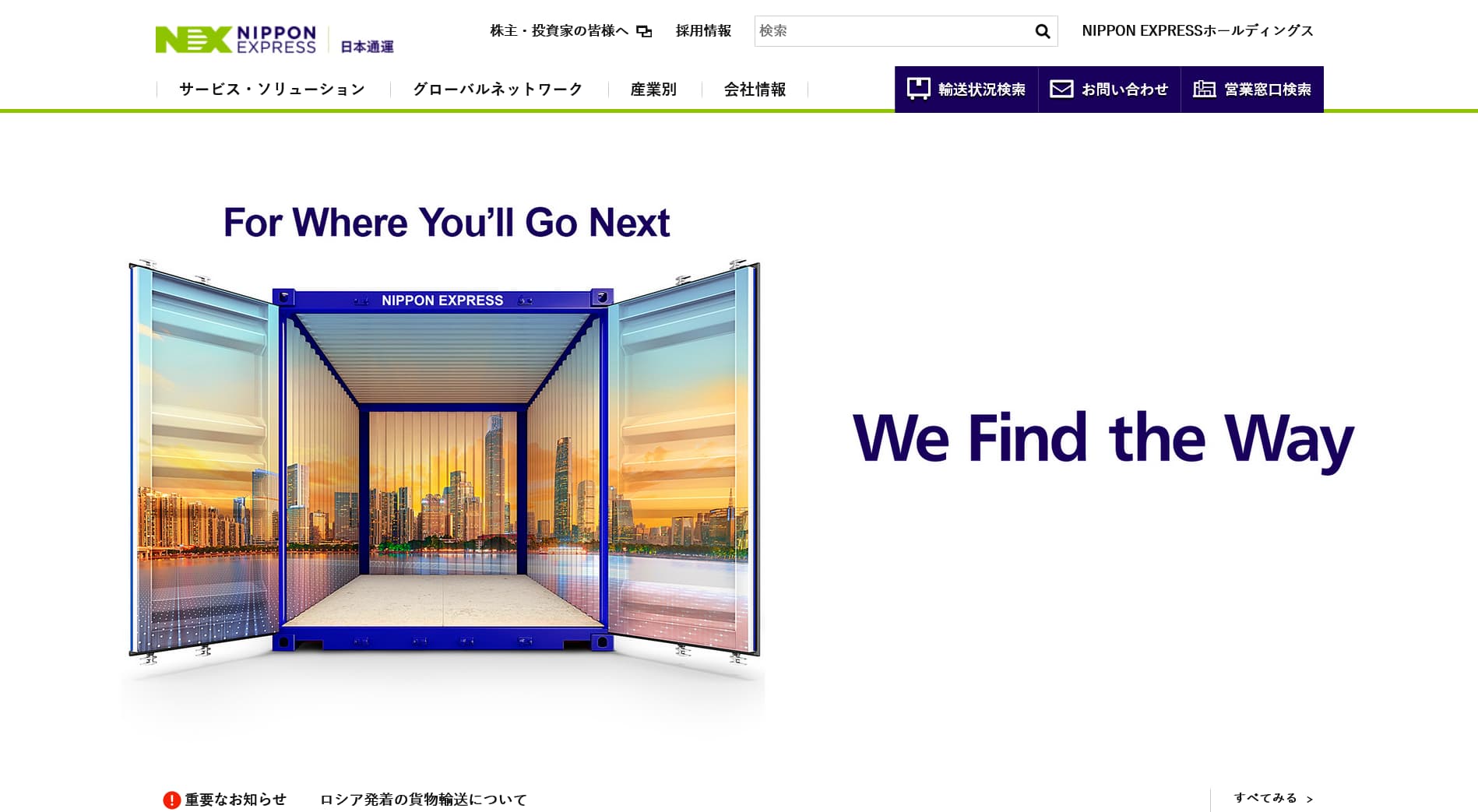
出典:日通
日通が提供している、精密機器の輸送に特化した専門のサービス「パソコンポ」。安全性を高めた日通独自の専用梱包資材により、パソコンや大型ディスプレイなど、さまざまな大きさの精密機器を安全に輸送してくれます。
緩衝材などの梱包資材を使って事前に準備する必要はありません。主な用途は、法人ユーザーからパソコン修理品を回収し、メーカーや修理店に引き渡し、修理が完了したらユーザーまで届ける法人企業間に限定したワンストップサービスです。
| 見積り方法 | WEB見積り、訪問 | 単身パック | あり |
|---|---|---|---|
| 拠点数 | 188店 | 対応エリア | 全国 |
| 女性向けサービス | なし | 支払方法 | 現金、クレジットカード、 QRコード決済 |
| 本店所在地 | 東京都千代田区神田和泉町2番地 NIPPON EXPRESSホールディングス株式会社 |
電話番号 | 03-5801-1000(代表)
0120-154022 |
ヤマト運輸
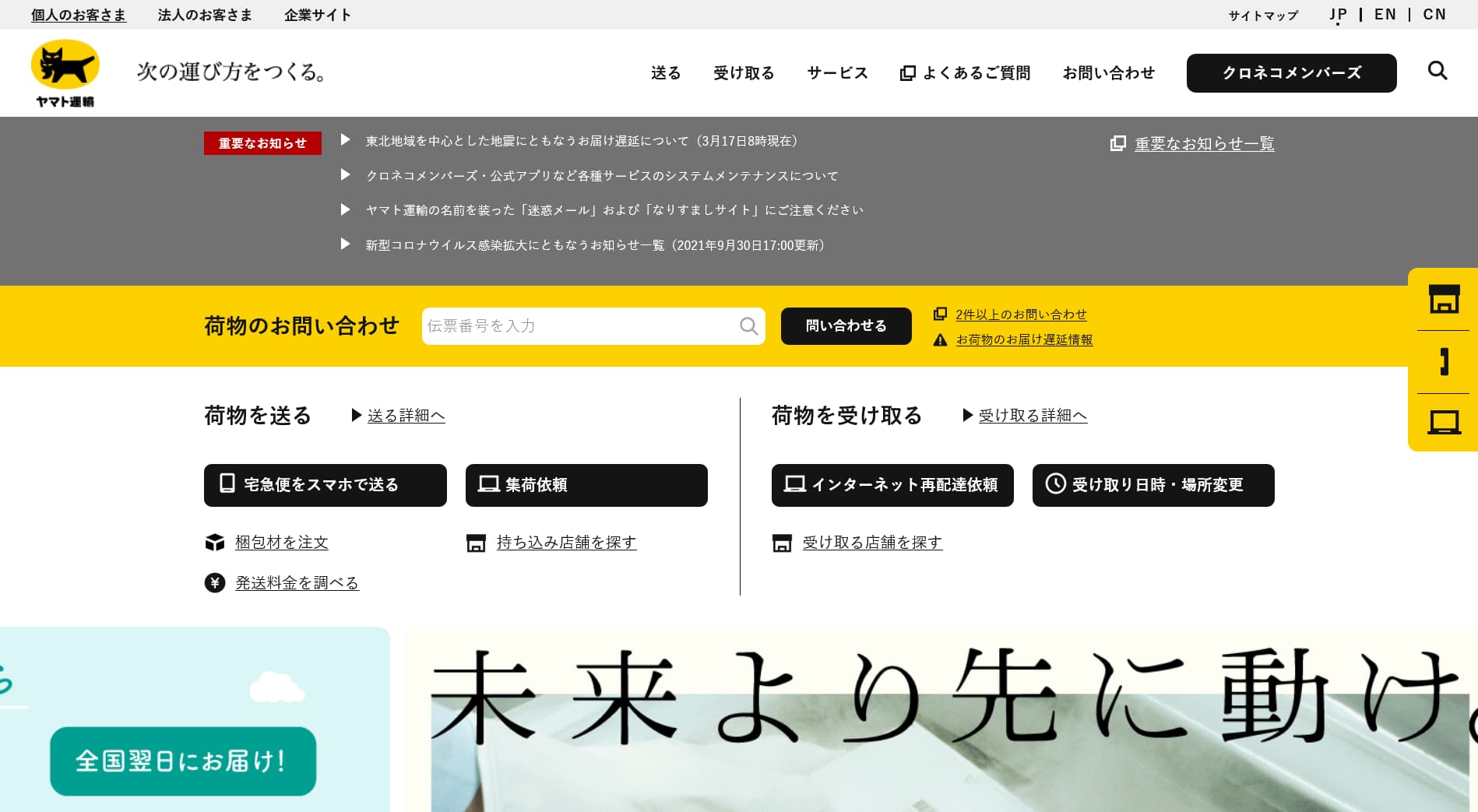
出典:ヤマト運輸
個人でパソコンを安全に送りたいときは、ヤマト運輸の「パソコン宅急便」がおすすめです。購入時の箱や緩衝材などの梱包資材を用意しなくても、ヤマト運輸独自の安全な専用資材をドライバーが持参し、適切に梱包してくれます。もちろんパソコン以外のプリンターやディスプレイ、デジタルカメラなどの周辺機器も安全に送れます。万一の際の補償も、30万円まで受けられるため安心です。
※家族向けの引越しサービスは2022年2月22日現在、申込みを休止しています。
| 見積り方法 | WEB、訪問 | 単身パック | あり |
|---|---|---|---|
| 拠点数 | 7,026ヵ所 | 対応エリア | 全国 |
| 女性向けサービス | なし | 支払方法 | 現金、クレジットカード、 ブランド搭載型デビッドカード |
| 本店所在地 | 東京都中央区日本橋3丁目11番1号 HSBCビルディング6階 ヤマトホームコンビニエンス株式会社 |
電話番号 | 03-6671-9450(大代表)
0120-008008 |
引越しでパソコンを梱包・運搬する際の注意点

パソコンは、自分で運ばず引越し業者に運んでもらうことも可能です。どちらにしても事前に必ずバックアップを取っておくことをおすすめします。以下に、パソコンの梱包・運搬に関する注意点を解説します。
【引越しでパソコンを梱包・運搬する際の注意点】
- 箱にパソコン在中と記載する
- 業者に頼む時は一言伝えておく
箱にパソコン在中と記載する
自分で運ぶ、あるいは専門の宅配業者や引越し業者に依頼するにかかわらず、パソコンになるべく衝撃を与えないように慎重に運搬する必要があります。そこで、パソコンを梱包した箱には「パソコン在中」と注意書きをし、箱の中にパソコンが入っていることがひと目でわかるようにしておきましょう。
また、パソコンの上下がわかるように向きに合わせて「天井」や「天地無用」などと明記し、液晶側には「液晶側」と記載しておくことも大切なポイントです。さらに運搬時にはパソコンの箱の上にはほかの荷物を置かないように注意し、新居まで慎重に運ぶようにしましょう。
業者に頼む時は一言伝えておく
パソコンの運搬を業者に依頼する場合には、どの荷物がパソコンなのかをあらかじめ伝えておくことをおすすめします。上記のように箱に「パソコン在中」と書いておくことはもちろんですが、口頭でも説明できるとより一層安心です。
また、パソコン本体だけでなく、ケーブルやキーボード、プリンタといった周辺機器の入っている箱についても伝えておきましょう。周辺機器もパソコンと同様に壊れやすい精密機器なので、衝撃を与えることのないように慎重に運搬してもらう必要があります。
引越しでパソコンが壊れた時の対処法
ここまでご紹介したポイントを実践すれば、引越し時にパソコンが破損するリスクをぐんと軽減できます。しかし、運悪く壊れる可能性もゼロではないため、もしも故障した場合はどう対処したらよいのか事前にチェックしておきましょう。
引越し時にパソコンが壊れた場合の対処法は、主に以下の2つです。
【引越しでパソコンが壊れた時の対処法】
- 【壊れた場合の対処法その1】修理に出す
- 【壊れた場合の対処法その2】処分する
【壊れた場合の対処法その1】修理に出す
もしもメーカーの保証期間内である場合には、まずはメーカーに連絡をしてどのような対応をしてもらえるのか確認するとよいでしょう。メーカーやパソコンの状態によって無償で対応してもらえる場合もあれば、有償の場合もあります。
また、パソコン修理の専門業者を利用するのもおすすめです。いずれにしてもどのくらいの費用がかかるのか、パソコン内のデータは復元できるのかなどを細かく確認し、修理を依頼するかどうかを判断する必要があります。
ちなみに、宅配業者や引越し業者の過失が原因で「目に見える破損」が見られる場合には、補償が受けられる場合もあります。補償内容は業者との契約内容によって異なりますが、ひとまず業者に連絡をして補償の対象かどうかを確認してみましょう。
【壊れた場合の対処法その2】処分する
パソコンを修理する際には高額な費用がかかる場合も多いため、古いパソコンであれば引越しを機に処分して買い替えるのも一つの方法です。パソコンは「資源有効利用促進法」によってリサイクルが義務付けられているため、以下でご紹介するいずれかの方法で処分する必要があります。
- パソコンメーカーに処分してもらう
- 家電量販店やパソコンショップに引き取ってもらう
- 自治体に回収してもらう
- 不用品回収業者に依頼する
メーカーやショップによっては、下取りサービスによって新品を安く購入できる場合もあります。それぞれの方法について事前にしっかりと検討し、最も都合の良い方法を選ぶと良いでしょう。
引越し先でのパソコンやインターネットの設定
最後に、新居にてパソコンやインターネットを設定する方法についてまとめました。引越し前に手順を押さえておくと、引越し後スムーズにパソコンを使用できるでしょう。
旧居で使用していたプロバイダ・回線事業者を継続して利用する場合
これまで使用していたプロバイダ・回線事業者をそのまま新居で利用する手続きを行った場合には、回線終端装置とパソコンをLANケーブルで繋ぐことですぐにインターネットを使えます。以下でご紹介するほかの方法のように、パソコンの設定や立ち会い工事などは必要ありません。
旧居で使用していた回線事業者は変えず、プロバイダのみ変更する場合
回線事業者はそのままでプロバイダのみ変更の場合には、パソコン内のプロバイダ情報を変更する必要があります。以前のプロバイダ情報のままではインターネットが使用できないため、新しく契約したプロバイダに設定し直しましょう。
ちなみに、「Windows10」におけるプロバイダ情報の設定方法の例は以下のとおりです。
- パソコンを立ち上げたら左下の「Windows」マークを右クリックし、「設定」から「ネットワーク接続とインターネット」を選択します
- 「ネットワークと共有センター」を選択し「ダイヤルアップ」をクリックし、「新しい接続をまたはネットワークのセットアップ設定する」を開始選択します
- 「インターネットに接続します」の文章を選択した状態で、右下の「次へ」 をクリックします
- 「新しい接続をセットアップします」を選択します
- 「どのような方法で接続しますか?」の問いに対し、「ブロードバンド (PPPoE)(R)」を選択します
- 「インターネットサービスプロバイダ(ISP)の情報を入力してください」と表示されるため、プロバイダの書類を確認しながらユーザー名とパスワードを入力します
- 最後に「接続」をクリックして設定は完了です
プロバイダ・回線事業者ともに新しく契約する場合
旧居で契約していたプロバイダ・回線事業者を解約して新規で契約手続きを行った場合は、まずはインターネット開通工事に立ち会います。その際に回線事業者が設置していった回線終端装置とパソコンをLANケーブルで接続し、パソコン内のプロバイダ情報を設定(上記方法を参照)することでインターネットを使えるようになります。
まとめ
パソコンは小さな電子部品が詰まっている非常にデリケートな機器であるため、引越し時には細心の注意を払って荷造りすることが大切です。今回ご紹介した内容を参考に、慎重かつ丁寧に梱包作業を行いましょう。
また、データのバックアップも重要なポイントで、万が一の際にも被害を最小限に抑えられます。そして引越し前には新居でパソコンを使う準備も早めに進めて、引越し後快適に使えるようにしましょう。






